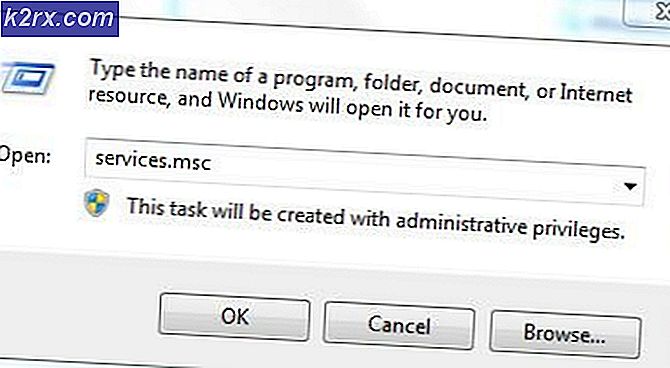Slik rengjør du en Windows-datamaskinens register
På en Windows-datamaskin er registret som tegningene til hele systemet. Hver eneste ting du gjør er registrert i et hjørne av datamaskinens register. Åpnet noen nettsteder nylig? De har hver sin egen registeroppføring. Har du åpnet noen bilder eller dokumenter på datamaskinen din nylig? Det vil være separate registeroppføringer for katalogene til det siste dusin eller så bilder eller dokumenter du tok en gander på. Installert noen nye programmer nylig? Snap, hvert nytt program du installerer på datamaskinen, oppretter et mylder av nye registeroppføringer i datamaskinens register.
Det er en referanse til alt du gjør i datamaskinen din i datamaskinens register. Som det er tilfelle, etter hvert som tiden går, blir en datas registret mettet med registeroppføringer og begynner å bli oppblåst. Dette, i sin tur, bremser registret og datamaskiner med sakte registre begynner å starte opp og jobbe langsommere. Windows-operativsystemet er mange ting, men det er ikke en god å rydde opp etter seg selv. Registret på en Windows-datamaskin blir tett, og fortsetter å bli tilstoppet til du faktisk gjør noe med det. Windows er ganske forferdelig å se etter registeret - operativsystemet blir nesten aldri kvitt alle registeroppføringene som gjelder et bestemt program når programmet er avinstallert.
Windows kan ikke effektivt rydde registret sitt, så dette ansvaret er ditt - brukerens. Rengjøring av registret på datamaskinen og å ta vare på alt rotet den inneholder, kan i de fleste tilfeller føre til at datamaskinen starter opp og jobber raskere. Mens rengjøring av registeret utvilsomt er bra for datamaskinens helse, trenger du bare å gjøre det hver og en eller to måneder. Når alt kommer til alt, rydder du ut søppelet fra registret ditt, vil datamaskinen bare øke hastigheten hvis registeret har noen søppel å rydde opp i utgangspunktet.
Rengjøring av registeret innebærer at brukeren faktisk samhandler med registret og tinker med det, noe som er de fleste Windows-brukere prøver sitt beste for å holde seg borte fra. Ja - ødelegge datamaskinens register og intet mindre enn en fullstendig installasjon av Windows vil løse problemet. Men så lenge du er forsiktig og bruker riktig program (er), kan du rydde registeret ditt uten noen problemer. Uten videre ado, her er hva du trenger å gjøre hvis du vil rydde registret for en Windows-datamaskin:
PRO TIPS: Hvis problemet er med datamaskinen eller en bærbar PC / notatbok, bør du prøve å bruke Reimage Plus-programvaren som kan skanne arkiver og erstatte skadede og manglende filer. Dette fungerer i de fleste tilfeller der problemet er oppstått på grunn av systemkorrupsjon. Du kan laste ned Reimage Plus ved å klikke her- Last ned en Registry Cleaner - Først og fremst må du gå hit og klikke på Start Download for å begynne å laste ned et installasjonsprogram for et program kjent som Reimage . Reimage er blant mange andre ting en registret renere. Reimage er helt trygt å bruke og har alle verktøyene du kan trenge å rydde ut datamaskinens register. Når du har lastet ned installasjonsprogrammet for programmet, kjør det og installer programmet på datamaskinen.
- Opprett et systemgjenopprettingspunkt - En Windows-datamaskinens register er ekstremt delikat - du kan ikke bare rote rundt med det hele. Det er viktig å ta forholdsregler, og den beste måten å gjøre det på er å opprette et systemgjenopprettingspunkt. Hvis du oppretter et systemgjenopprettingspunkt før du rengjør registeret ditt, og vårrengjøringen bryter noe på datamaskinen, kan du bare gjenopprette datamaskinen til gjenopprettingspunktet du opprettet. For å opprette et systemgjenopprettingspunkt på en Windows-datamaskin, følg bare denne veiledningen .
- Launch Reimage .
- Start en dataskanning. Reimage vil fortsette å skanne datamaskinen din for alt fra stabilitetsproblemer, sårbarheter og noen form for søppel i registeret. Reimage skanner datamaskinen gratis.
- Når skanningen er fullført, vil resultatene bli vist til deg for visningsnydelsen. Reimage gir brukeren et sammendrag av datamaskinens maskinvare, stabilitet og sikkerhet når det er gjort med skanningen, og dette inkluderer søppel det finnes i datamaskinens Register.
- Når du har gjennomgått resultatene av skanningen, går du videre og klikker på Start Repair for å få Reimage til å løse alle problemene den har funnet. Reimage vil spørre deg om lisensnøkkelen din, og du må legge inn den før Reimage løser datamaskinen og renser registret for deg. Mens Reimage skanner datamaskiner gratis, vil det bare utføre reparasjoner på en datamaskin hvis brukeren har kjøpt en lisens for programmet.
- Vent til programmet skal reparere problemene det fantes i datamaskinens Register, og start deretter datamaskinen på nytt. Programmet vil ikke bare reparere problemer med datamaskinens register, men vil også fikse et mylder av andre problemer, samt faktisk reversere skaden påført operativsystemet ditt over tid.
Når datamaskinen starter opp, må du kontrollere om den føles raskere på noen måte. Kontroller også for å se om du rengjør datamaskinens register brøt noe. Hvis du finner noen problemer, kan du gjenopprette datamaskinen din til hvordan det var før du rydde registret ved hjelp av systemgjenopprettingspunktet du opprettet før du gikk kneet dypt inn i datamaskinens register.
PRO TIPS: Hvis problemet er med datamaskinen eller en bærbar PC / notatbok, bør du prøve å bruke Reimage Plus-programvaren som kan skanne arkiver og erstatte skadede og manglende filer. Dette fungerer i de fleste tilfeller der problemet er oppstått på grunn av systemkorrupsjon. Du kan laste ned Reimage Plus ved å klikke her